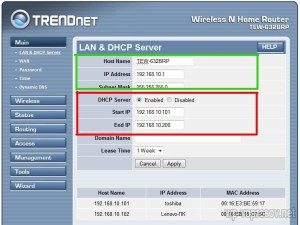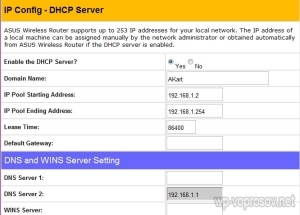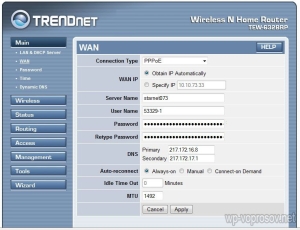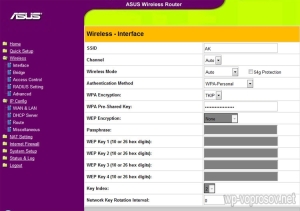Wifi kavramı hakkında her şeyi biliyoruz - iyi, ezici çoğunluk kesin! Ve bir akıllı telefonunuz ya da tabletiniz varsa, bunu makdak ya da kafeteryada da bir yerlerde kullandılar! Bununla birlikte, çok daha az kişi, kablosuz bir ağ organize etmeyi ve farklı cihazları birleştirmeyi biliyor. Kısa süre önce çözdüğüm bu problemle yüz yüze geldim ve şimdi deneyimlerimi sizlerle paylaşmaya heveslendiriyorum!
Kişisel deneyimlerimi göstereceğimden sonra, mevcut iki yönlendirici ve birkaç sağlayıcı örneğini kullanarak ayarları anlayacağız.
Düzenlemek için wifi ev ağıTrendNet ADSL 632BRP ve ASUS WL-520GC: Bir yönlendirici - Ben iki özel cihazın farklı zamanlarda kullandı. Muhtemelen çok net değil dedi - aynı, sadece farklı firmalar, yani aynı şeyi tekrarlamak istiyorum, aynı anda hem satın almak gerekli değildir.Ben Trendnetom bile düşman kullanmak istemeyen söylemeliyim, bu nedenle bu markayı asla - ağdan sürekli baş ağrısı, vybivaenie, askıda kalıyor ve yeniden başlar garantilidir! Ama kullandigimdan, nasil calistigini anlatmadim ...
Bir yönlendiriciyi bağlama fikri, artık bir kablo aracılığıyla Internet'e bağlanacak olan PC'niz değil, şimdiki halidir. Tüm gerekli parametreleri parametreler için yazacağız. Ve diğer tüm cihazlar zaten yönlendiriciden İnternet wifi alacaktır. Açıklık için şemaya bakın:
Evde kablosuz bağlantı nasıl yapılır: DHCP'yi yapılandırma
Ilk wi fi ayarı Analiz edeceğimiz, yeni edinilen ve yüklenen yönlendiricimizin bir tür sunucuya dönüşmesidir. Eğer WAN yuvasına yerleştirilmiş, bir İnternet, diğer verilen CD'den yazılımı yüklü ve bir bilgisayar (LAN1'dir yuvası) tek bir kablo üzerinden yönlendirici bağlayın ve sonra adrese git http://192.168.1.1 - Genellikle kurulum aşamasında yapılması gerekmeyen ayarlar burada yapılır. yazılım. Biz (o WAN ile kombine Trendnete olarak) DHCP sunucusu menüde bulmak ve lokalke cihazlara bağlanırken mümkün IP adresleri için değer aralığını ayarlayın. Bana öyle geliyordu: IP Başlat - 192.168.10.101, IP Sonu 192.168.10.200. Ve tabii ki, DHCP Sunucusu seçeneği Etkin olarak ayarlanmalıdır. Alan Adı veya Ana Bilgisayar Adı gelecekteki ev ağı wifi adıdır.
Trendnet’te (kırmızıyla vurgulanan) şöyle görünüyor:
Ve burada ASUS'ta:
LAN'ı yapılandırma
Şimdi IP adresindeki wifi ağımız için parametreleri ve router'ın maskesini ayarlayacağız. Ayarlar sayfasının alt - bölüm WAN & LAN - Trendneta Aynı ürün için Asus için (. Şekil 1'de gösterildiği gibi, yeşil vurgulanır). İlk durumda, 192.168.1.1'de IP 192.168.10.1'i ayarlıyorum. varsayılan maske 255.255.255.0
WAN Kurulumu
Bunların hepsi çiçeklerden oluşuyordu, şimdi en ilginç olanı, yönlendiricinin internete harici bir bağlantı kurması.
Sağlayıcının ayarlarına bağlı olarak çeşitli bağlantı türleri vardır. Bu WAN menüsünde gerçekleşir.
Bağlanmak için birkaç seçenek var, ama benimle karşılaşmadılar, bu yüzden onlardan bahsetmeyeceğim.
Bağlantıyı şifrele
Her şeyi doğru bir şekilde yaptıysanız ve tüm ayarları kaydettiyseniz, wifi'yi destekleyen tüm cihazlar şimdi yeni ağı belirttiğiniz adla birlikte görmelidir. Ancak, bu soru Evde kablosuz bağlantı nasıl yapılır? henüz kapalı değil. Ev ağı wifi açık olduğu ortaya çıktı, yani herkes internete erişiminizi ücretsiz olarak kullanabilir. Tüm enkazlara ve wifi evine sadece sahibi tarafından erişilebilsin, bağlantıyı yönlendiriciye korumanız gerekir. Pratikte iki WPE (veya Paylaşımlı Anahtar) ve WPA kullanmanın birkaç yolu var. İkincisi daha güvenilir, bu yüzden düşünün. Güvenlik ayarlarına gidiyoruz. TrendNet'te, bu, Asus'ta "Kablosuz" Arabirim "olan" Güvenlik "menü öğesidir.
WPA veya WPA Kişisel menüsünü (PSK, TKIP) seçin, bağlantı için şifre belirleyin - 7 ile 64 karakter arasında. Ve biz kurtarıyoruz. Nasıl yaptığımı gösteriyorum:
Eh, şimdi yönlendiriciniz aracılığıyla İnternet'e girmek için bir şifre girmeniz gerekiyor. Gördüğünüz gibi, wifi'yi bir yönlendirici üzerinden bağlamak ve evde bir wifi ağı yapmak zor değildir. Umarım sen de başaracaksın. Ve bu konudaki bir sonraki derste, onlarla bilgi alışverişinde bulunmak için diğer ev cihazlarını ev ağına nasıl bağlayacağımı göstermek istiyorum. Yakında görüşürüz!
Birçok kişi kendi dizüstü bilgisayarını veya PC'sini yapmak istiyor wi-Fi erişimiBu diğer cihazları ona bağlar. Bu makalenin yardımıyla, dizüstü bilgisayarınızı Windows XP, Windows Vista, Windows 7'de yapılandırabilirsiniz. Aşağıda, Windows 7 için ayarların nasıl yapılandırılacağını ve videonun nasıl oluşturulacağını açıklayan dosyaları indirebilirsiniz.
Bir erişim noktası oluşturmak için şunlara ihtiyacınız vardır:
1. Antivirüsünü devre dışı bırakın.2. Devre Dışı Bırak windows Güvenlik Duvarı.
3. Wi-Fi bağdaştırıcısının sürücüsünü güncelleyin.
4. Seçtiğiniz yöntemin ayarlarını kontrol edin.
5. eğer android telefonNormalde sadece 2., 3., 4., 6. yollarla bağlanabilir.
Yorumlarda bir soru sorarsanız:
Yorum şunları içermelidir:1. İşletim sistemi.
2. Bağlantı metodu.
3. Telefon yap ve model yap.
Yöntem:
1. Ad-hoc aracılığıyla bağlantılar (Windows XP, Windows Vista, Windows ...0 0
Dersler dizisine devam ediyoruz wifi internet. Dizinin ilk makalesinde, wifi'yi bir yönlendirici kullanarak nasıl yapılandıracağımızı anladık. Bugün interneti internette nasıl dağıtacağımızı öğreneceğiz, yani bu bağlantı linki olmadan yapmaya çalışacağız ve Windows XP ve Windows 7 işletim sisteminde çalışan iki bilgisayarı birbirine bağlayacağız.
İnternetten internete nasıl dağıtılır?
İlk önce, şemaya bakalım. Daha önce İnternet'e erişmek için bir yönlendirici kullanılmışsa, şimdi bilgisayarlardan biri işlevini üstlenecektir. Yani, wifi internet çalıştığı zaman, bir bilgisayar sürekli açık olmalıdır. Kablosuz dağıtım şeması şöyle görünecektir:
1. Sürekli olarak PC'yi wifi modülüyle açıp, kabloyla internete bağlandı ve bir sinyal verdi.
Anahtar sözcük "sürekli" dir, çünkü İnterneti ikinci bir bilgisayarla kullanmak için, ilkinin kalıcı olarak açılması gerekir - bu aslında yönlendiricimiz tarafından daha önce yapıldı.
2. wifi ile ikinci bilgisayar veya dizüstü bilgisayar ...
0 0
Ziyaretçilerin talebi üzerine, bu yazıyı gönderiyorum ...
İnterneti Wi Fi (wifi) üzerinde dağıtmak aslında çok basit. Bir dizüstü bilgisayarda Wi-Fi kullanarak interneti dağıtmakla neredeyse aynı şekilde. Birkaç şekilde dağıtılabilir. Şimdi onları daha ayrıntılı olarak ele alacağız.
Vayfaya'yı dağıtmanın 1 yolu.
En basit ve en etkili olan, Wi-Fi erişim noktası desteği ile bir yönlendirici veya yönlendirici satın almaktır. Satın alırken, buna ve olasılıklara (özellikle hız için) dikkat edin. Kullanım talimatlarında her şey detaylandırılmıştır. Bu ayar hakkında yazmayacağım çünkü markalar ve modeller artık çok fazla ve kişiselleştirme genellikle tüm web siteleri tarafından yapılmaktadır. İnternet sağlayıcınıza başvurmak daha iyidir (talimatları anlayamıyorsanız). Böyle bir hizmeti var.
Kısacası, sadece bir yönlendirici satın aldığınızı yazacağım, daha sonra bir Internet kablosu takın, sonra bilgisayardan bir kabloyla bağlayın ve sonra bilgisayardaki her şey ayarlanmış veya doğrudan yönlendiricideki ...
0 0
Ihtiyacın olacak
İnternete bağlı masaüstü bilgisayar veya dizüstü bilgisayar; - Dahili veya harici wi-fi adaptörü; - işletim sistemi Windows 7 veya 8.
talimat
İlk yol. Komut istemine yönetici hakları ile giriş yapın ve netsh wlan set hostednetwork komutunu yazın = ssid = "MS Virtual WiFi" tuşu = "Sanal wifi için geçiş yapın" keyUsage = persistent (tırnak işareti koymayın). Daha sonra Aygıt Yöneticisi'ne gidin ve "Mini Bağlantı Noktası Bağdaştırıcısı" olarak adlandırılacak yeni bağdaştırıcıyı denetleyin. sanal WiFi Microsoft "veya Microsoft Virtual WiFi miniport adaptörü.
Yeni bağdaştırıcıyı etkinleştir. Bunu yapmak için, “Denetim Masası” na, “Ağ Yönetim Merkezi” ne gidin. Kablosuz Ağ Bağlantısı 2 adıyla yeni oluşturulan bağlantıda bulun. Tekrar, yönetici haklarına sahip komut istemine gidin, netsh wlan start hostednetwork komutunu yazın (tırnak işaretleri olmadan). Ev ağını kurduktan sonra bilgisayar dağıtımı yapabilecek ...
0 0
Daha farklı mobil cihazlar yayıldıkça, farklı akıllı telefonlar ve tabletler ne kadar çok olur - daha sık soru ortaya çıkar ve tüm bunların WiFi yoluyla bilgisayarınızdan bilgisayara veya dizüstü bilgisayarlara nasıl bağlanabileceği. Bir ev yönlendiricisi varsa, sorun hemen çözülür - tüm cihazlar ona bağlanır ve birbirlerine mükemmel şekilde erişilebilir ve İnternet'i kullanabilir. Ama ya yönlendirici yoksa ve tablet ya da akıllı telefon bağlamanız gerekiyorsa? Her şey çok basit bir şekilde çözülür - sadece bir yönlendirici gibi WiFi dağıtmak için dizüstü almak gerekir. Neyse ki, Windows 7 ve Windows 8 geliştiricileri, olayların bu gelişimini önceden tahmin ettiler ve önceden kendi işletim sistemlerinde böyle bir işlevsellik koydular.
Yani, 2 olası seçeneğimiz var: yerleşik kullanarak windows araçları Bilgisayarda sanal bir yönlendirici oluşturmak için üçüncü taraf programlar.
WiFi'yi yerleşik Windows araçlarıyla paylaşıyoruz.
Tek gereken şey ...
0 0
Bu kullanışlı olabilir ... başkalarına ve yönlendirici olmadan wi-fi.
Kendime yardım edemem! Mantıklı bir makale okudum ve sizinle paylaşmak istiyorum arkadaşlar.
Makale bir arkadaş blogunda fark edilmiş ve onun kadını tarafından yazılmıştır! Arkadaşım Maya.
Ama bir şey bana hala birinin yardım ettiği görünüyor. Eminim kocası!
Şey, bu noktada değil ama Maya'nın başa çıktığı soruyu sormakla ilgili.
Güvenlikle nasıl başlayacağımı ya da kablosuz bağlantıyı nasıl dağıtacağımı düşündüm.
Bence çok ilginç bir soruyla başlayacağız.
Bir yönlendirici olmadan evde, kablosuz internet (bilgisayar) veya dizüstü bilgisayarınızdan dağıtabilirsiniz mi?
Seni mutlu edeceğim ... yapabilirsin!
Sadece gerekli programı kurmak için gerekli olacak ve çok akıllıysanız ve etkileyici internet hızlarına sahipseniz, örneğin, bir akıllı telefon veya komşuya İnternet dağıtabileceksiniz.
Ve sonra acı çekeceksin, ama bunun hakkında makalenin sonunda konuşacağız.
İnternetin genişliğinde dağıtım için tasarlanan her türlü programı bulabilirsiniz ...
0 0
Bir dizüstü bilgisayardan Wi-Fi nasıl dağıtılır
02/20/2015 & nbsp pencereler | internet | yönlendiriciyi yapılandır
Bu da ilginizi çekebilir:
Bugün, bir Wi-Fi üzerinden interneti bir dizüstü bilgisayardan veya karşılık gelen bir bilgisayardan nasıl dağıtacağımız hakkında konuşalım. kablosuz adaptör. Ne için gerekli olabilir? Örneğin, bir tablet veya telefon satın aldınız ve yönlendirici almadan evden internete gitmek istiyorsunuz. Bu durumda, Wi-Fi'yi ağa bağlı bir dizüstü bilgisayardan kablolu veya kablosuz olarak dağıtabilirsiniz. Bakalım nasıl yapılacağını. Bu durumda, bir kerede bir dizüstü bilgisayarı bir yönlendiricinin nasıl yapılacağını üç şekilde ele alacağız. Dizüstü bilgisayardan Wi-Fi dağıtmanın yolları Windows 7, Windows 8 için düşünülmüştür, bunlar Windows 10 için uygundur. Standart olmayanları tercih ediyorsanız veya ek programlar yüklemek istemiyorsanız - hemen Wi-Fi üzerinden dağıtım uygulamasının nasıl organize edileceğini görebilirsiniz. Windows komut satırı kullanılarak.
0 0
Durumu düşünün: Ziyarete geldiniz ve bir akıllı telefon veya tablette hızlı bir İnternet'e ihtiyacınız var ve sahiplerinin sadece bir kablo ile internete bağlı bir dizüstü bilgisayar var ve yönlendirici yok. Önemli değil - bu dizüstü bilgisayardan bir kaç dakika içinde İnternet'in kablosuz dağıtımını düzenleyebilirsiniz.
Bunu yapmak için şunlara ihtiyacınız vardır: geniş bant kablolu İnternet erişimi, Wi-Fi modülü olan bir bilgisayar veya dizüstü bilgisayar ve Windows 7 veya Windows 8 işletim sistemi. Başlayalım.
Başlat menüsünü açın, arama çubuğuna "cmd" yazın (tırnak işaretleri olmadan), bulunan programı sağ tıklayın ve "Yönetici olarak çalıştır" ı seçin.
Açıldı komut satırı "netsh wlan show drivers" yazınız (tırnak işaretleri olmadan) ve Enter tuşuna basınız. Bu komut, bilgisayardaki Wi-Fi modülünün uyumlu olup olmadığını kontrol eder. sanal Wi-Fi.
Sonra "netsh wlan set hostednetwork mode = ssid = isim anahtar = parola" yazın ve Enter'a basın. Burada "isim", oluşturulan erişim noktasının adıdır, örneğin, herhangi biri olabilir ...
0 0
Yönlendirici olmadan bir WiFi ağı oluşturma süreci aşağıdaki gibidir:
1. Başlat - Denetim Masası - Ağ ve İnternet - Ağ ve Paylaşım Merkezi - Yeni bir bağlantı veya ağ kurun.
3. Ağınızın adını ve güvenlik anahtarını girin. Her şey ne kadar karmaşıksa, ağınız ne kadar güvenli olacaktır.
5. Şimdi, ağa bağlanmak için, kullanıcıların ağ adını ve şifresini ondan girmeleri gerekecektir. Verilen şebekeyi dağıtan bilgisayar çalışırken, bağlı olduğu cihazdaki İnternet de çalışır.
Önemli! Böyle bir ağ oluşturma süreci sadece Windows 7'de ve sadece WiFi alıcıları olan dizüstü bilgisayarlarda mümkündür.
0 0
10
Birçoğumuz, şimdi evde, sadece bir televizyon ve bilgisayar değil, aynı zamanda bir telefon, bir tablet vb. Ve internete bağlantı sadece bir tanesidir.
Evde sahip olduğumuz tüm cihazlarla çevrimiçi olarak nasıl ulaşılabilir hale getirilir ??? Wi-Fi'yi dağıtan yönlendiriciye teşekkürler. Sonra bu yazı senin için.
Ama bir bilgisayar ya da bir dizüstü bilgisayar wai dağıtmak mümkün mü wi fi dosyası Yönlendirici olmadan İnternet? Bir bilgisayardan wifi yönlendirici mümkün mü? Tabii ki!
Wifi ile nasıl dağıtılır bilgisayar pencereleri 7 yönlendirici olmadan mı?
0 0
11
Bildiğiniz gibi - bir yönlendirici sadece bu cihaz için değil, aynı zamanda bilgisayarın kendisi için de özel olarak oluşturulabilir. Bu yazıda Wi-Fi adaptörlü bir kişisel bilgisayar veya dahili Wi-Fi özellikli bir dizüstü bilgisayar ayarlanarak bir yönlendirici olmadan wifi'nin nasıl yapılacağı ele alınacak.
İlk ayarlama yolu, daha çok tercih edilir
Yazılımı yükleme
İlk yol, Connectify programına bakmaktır. Yükleme, Windows 7 işletim sistemini çalıştıran bir bilgisayarda gerçekleştirilecektir.
İlk adım, ev yapımı bir yönlendirici yapacağımız çok yardımcı Connectify'ı indirmek. Resmi web sitesinden indirebilirsiniz http://www.connectify.me/
Programı sağ alt köşedeki sistem tepsisine yükledikten sonra, Programı bağla simgesi görünmelidir. Program yapılandırılmamış olsa da, simge çarpı işaretli bir daire ile olacaktır; bu, erişim noktasının henüz yapılandırılmamış olduğu anlamına gelir.
Tepsideki bir daireyle simgenin anlamı ...
0 0
Bildiğiniz gibi - bir yönlendirici sadece bu cihaz için değil, aynı zamanda bilgisayarın kendisi için de özel olarak oluşturulabilir. Bu yazıda Wi-Fi adaptörlü bir kişisel bilgisayar veya dahili Wi-Fi özellikli bir dizüstü bilgisayar ayarlanarak bir yönlendirici olmadan wifi'nin nasıl yapılacağı ele alınacak.
İlk ayarlama yolu, daha çok tercih edilir
Yazılımı yükleme
İlk yol, Connectify programına bakmaktır. Yükleme, Windows 7 işletim sistemini çalıştıran bir bilgisayarda gerçekleştirilecektir.
İlk adım, ev yapımı bir yönlendirici yapacağımız çok yardımcı Connectify'ı indirmek. Resmi web sitesinden indirebilirsiniz http://www.connectify.me/
Programı sağ alt köşedeki sistem tepsisine yükledikten sonra, Programı bağla simgesi görünmelidir. Program yapılandırılmamış olsa da, simge çarpı işaretli bir daire ile olacaktır; bu, erişim noktasının henüz yapılandırılmamış olduğu anlamına gelir.
Bir tepsi simgesi programın yüklü olduğunu, ancak yapılandırılmamış olduğunu gösterir.
Connectify programını yapılandırın
Ana uygulama penceresini açmak için bu simgeye çift tıklayın:
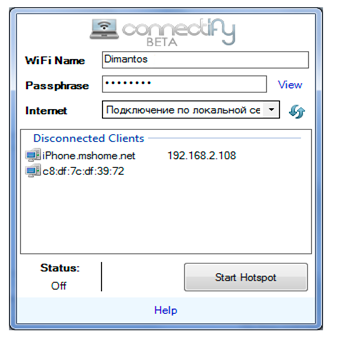
Menü karmaşık değil, sadece üç ayar gereklidir:
- Wi-Fi Adı. Erişim noktasının adını icat edip yazıyoruz;
- Parola. Erişim noktasına bağlanmak için şifre;
- İnternet. Bu menüde, ev sahibi wifi yönlendiricimiz tarafından hangi kanalların dağıtılacağını seçiyoruz.
Üçüncü noktada biraz daha kalmalıyız. Farklı insanların internete farklı erişimleri olduğu göz önüne alındığında (örneğin, birkaç ADSL sağlayıcısı, yerel ağ, 3G vb.), Bağlantı listesi farklı olacaktır. Yaklaşık olarak şöyle görünecektir:

Resimden de görebileceğiniz gibi, mevcut tüm mevcut bağlantılar listelenecektir. Örneğin, yönlendiricinin kendi elleri 3G interneti paylaşacaksa, bir hücresel operatör seçecektir. ADSL kanalı ise, lAN».
Ağ Bağlantısını Yapılandırma

Ağ Bağlantısı Denetim Masası OS Windows 7
Connectify programı kurulduğunda otomatik olarak oluşturulan "Kablosuz Ağ Bağlantısı" ve "Kablosuz Ağ Bağlantısı 2" yi buluruz. Bu arayüzler aktif değilse (gri simgeler), bunu etkinleştirmeniz gerekir. Ayrıca, İnternetin dağıtıldığı bağlantı da dahil edilmelidir. Bizim durumumuzda, bu ADSL olacaktır, bu yüzden "Yerel Alan Bağlantısı" nı etkinleştirdik. Wifi yönlendiriciyi kendi elleriyle yapılandırmaya devam ediyoruz.
Connectify programını çalıştır
Tümü, bu pencereyi kapatın, Bağlan penceresine gidin ve "Başlangıç Noktası Başlat" düğmesine basın. Program çalışmaya başladı. Tepsideki simge üzerinde kırmızı daire kaybolur:
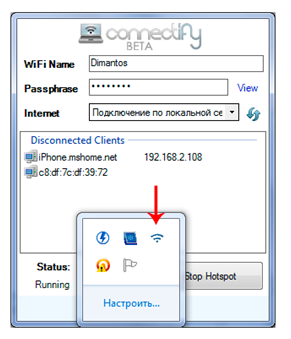
Ayrıca bağlantıları olan sekmede 2 aktif bağlantı göreceksiniz: biri İnternet, ikincisi - erişim noktanız.
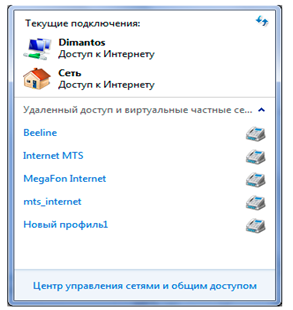
Herhangi bir Wi-Fi cihazını erişim noktanıza bağladığınızda, cihazınızın adı ve IP adresi, program penceresinin "Connected Clients" alanında görüntülenir.
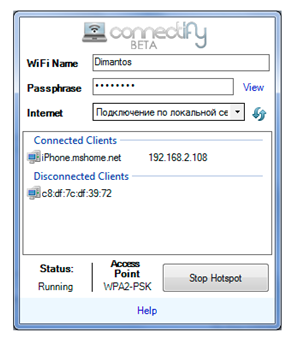
Bizim durumumuzda, İnternet hem bilgisayarda hem de iPhone'da. Wifi yönlendirici düzeni çalışır.
Erişim noktasının bilgisayarımız olduğunu hatırlamak önemlidir, bu yüzden her zaman açık ve internete bağlı olmalıdır.
Olası sorunlar
Bu programı kullanırken tipik iki durum olduğunu belirtmek isterim ki, interneti dağıtmak mümkün değildir.
Ilk durumda
İlk durum, belirli bir süre sonra İnternet'in periyodik olarak kaybolmasıdır. Bu, aşağıdaki gibi düzeltilir: Denetim Masası \\ Ağ ve Internet \\ Ağ ve Paylaşım Merkezi \\ Bağdaştırıcı ayarlarını değiştir. Açılan menüde Wi-Fi adaptörümüzü bulduğumuz "Kablosuz Ağ Bağlantısı 2" özelliklerini girdiğimizde karşımıza "Yapılandır" düğmesine basıyoruz. Ardından, "Güç Yönetimi" sekmesine gidin ve "Cihazın enerjiden tasarruf etmek için kapanmasına izin ver" onay kutusunu kaldırın.
Ikinci durum
İkinci durum - bir erişim noktası oluşturmak için hiç çalışmaz. Birçok neden olabilir, ancak en yaygın neden Windows Güvenlik Duvarı'nın bunu engellemesidir. İpucu - programı istisnalara ekleyin veya yalnızca kapatın ve varsa geri kalanını yapın.
İkinci, daha karmaşık yapılandırmak için yolu
Protokolü yapılandır
Connectify programını kullanmadan bir Wi-Fi yönlendirici yapmanın başka yolları da vardır.
Örneğin, işletim sistemi aracılığıyla. Aşağıdaki örnek bir işletim sistemi olan bir bilgisayarda gerçekleşecektir. windows sistemi XP.
Yani, yüklü veya tümleşik bir Wi-Fi bağdaştırıcısına sahip bir bilgisayarımız var. Kontrol paneline, ardından kablosuz bağlantılara gidiyoruz ve şu andaki tüm bağlantıları görüyoruz. Pencerenin birkaç farklı içeriğine sahip olabileceğiniz dikkate alınmalıdır, ancak bu, özü değiştirmez.
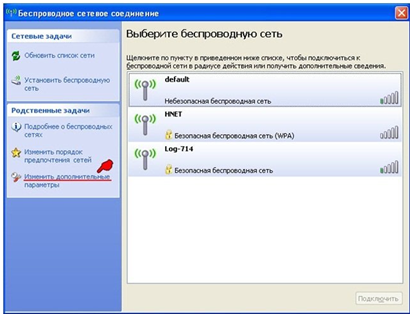
Pencerenin sol tarafında, "Değiştir" i tıklayın. gelişmiş seçenekler". Görünen pencerede, "Genel" sekmesine gidin, ardından "İnternet Protokolü TCP / IP" ye tıklayın, "Özellikler" düğmesine tıklayın.
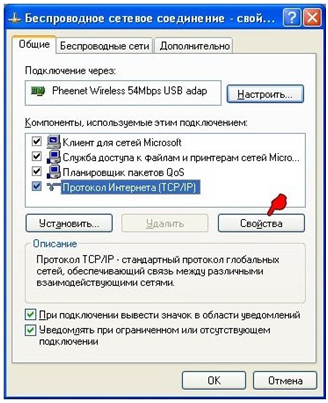
"Aşağıdaki IP adresini kullan" a tıklayıp IP adresini 192.168.0.1, alt ağ maskesini 255.255.255.0 olarak ayarladığımız yeni bir pencere görünecektir. "Tamam" ı tıklayın.

Kablosuz ağ ekleme
Bir önceki kablosuz özellikler penceresi tekrar görünür. Kablosuz ağlar". "Ekle ..." düğmesine basarız
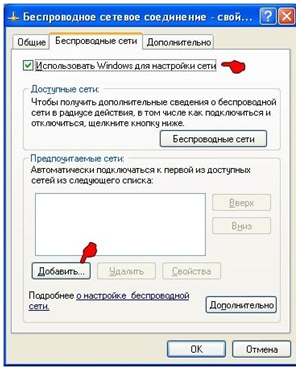
Yapılandırdığınız aşağıdaki pencere açılır. kablosuz bağlantı "bilgisayardan bilgisayara" yazın:

- Ağ Adı (SSID) - oluşturulmakta olan kablosuz ağın adı;
- Kimlik doğrulama - "ortak" açılır listeyi seçin;
- Veri şifreleme - açılır menü "WEP" i seçin;
- Ağ anahtarı - biz ağımızdan bağlanmak için bir şifre girip geliyoruz;
- Onay - şifreyi tekrarlıyoruz;
- Anahtar otomatik olarak verilir - işaretini kaldırın;
- Aksine, "Bu doğrudan bağlantı bilgisayardan bilgisayara, erişim noktaları kullanılmaz "bir onay koyun.

İnternet'i oluşturulan kablosuz ağa dağıtmak için bir bilgisayar kurma
Her şey, yönlendiricinin planı hazır, yeni bir kablosuz bağlantı oluşturduk. Ama internetin dağıtımı olmayacak. Bunu yapmak için, yapılandırmaya devam edin ve "Gelişmiş ayarları değiştir" e tıklayın ve açılan pencerede "Gelişmiş" sekmesini seçin.
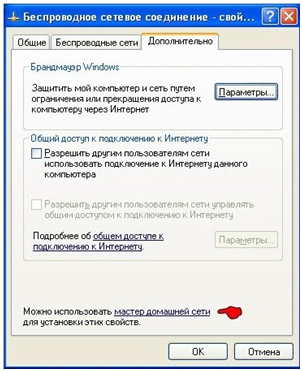
Ağ Kurulum Sihirbazını Çalıştırma
Pencerenin alt kısmında "Ev Ağı Sihirbazı" nı tıklayın. Ağ Kurulum Sihirbazı görünür:


Bir sonraki pencerede, "Bağlantı kesilmiş ağ ekipmanı yoksay" alanını işaretleyin.
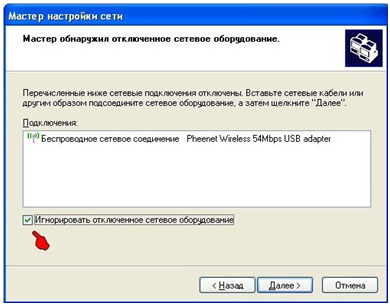
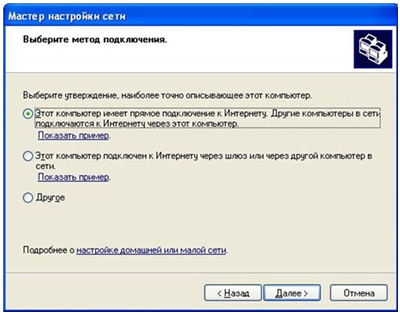
Kural olarak, çoğu durumda ilk seçenek uygundur. Onu seçiyoruz. "İleri" ye tıklayın. Bir sonraki pencerede, İnternet bağlantısının kaynağını seçmelisiniz. Genellikle, işletim sistemi ve daha sonra otomatik olarak en olası seçer.
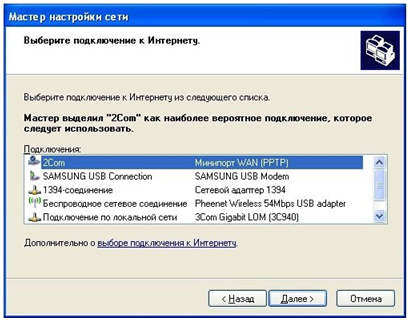
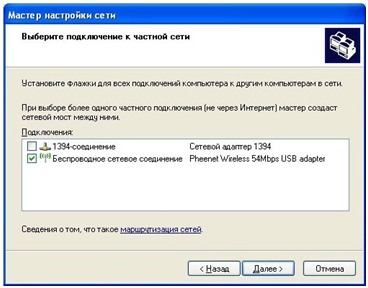
... ve adını ver özel ağ ve yerel ağda görüntülemek için bir bilgisayar.
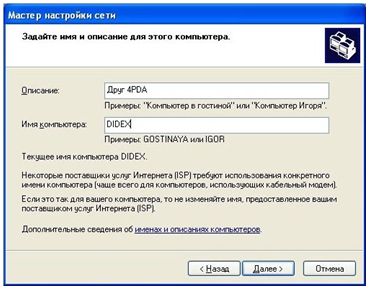
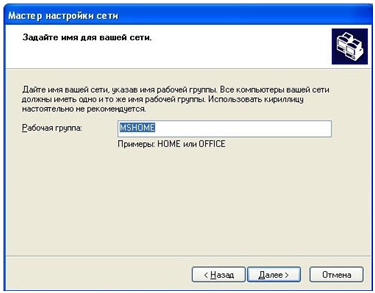
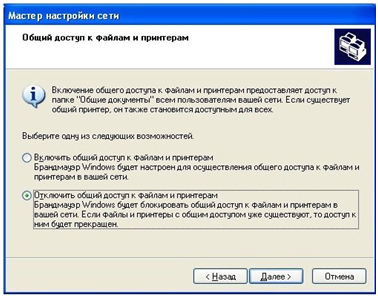

Bu pencerede alt öğeyi seçin, bir sonraki pencerede "Bitti" ye tıklayın ve bilgisayarı yeniden başlatın. Her şeyi, öğrendik, wi fi'mızı nasıl yönlendirici yapacağımızı öğrendik.